บันทึกวิดีโอการวาดภาพบนหน้าจอคอมพิวเตอร์/โทรศัพท์ [ไม่มีขาตั้งกล้อง]
สำหรับครู การประชุมออนไลน์ และจิตรกรดิจิทัล ที่มีโปรแกรมที่มีประสิทธิภาพสำหรับ บันทึกวิดีโอการวาดภาพ เป็นที่ไว้วางใจได้ และพวกเขาอาจต้องการทำเพื่อเน้นบทเรียนหรือข้อมูลที่พวกเขาแบ่งปัน ในปัจจุบัน เครื่องมือต่างๆ ช่วยให้คุณสามารถบันทึกขั้นตอนทั้งหมดในการวาดหรือใส่คำอธิบายประกอบบนหน้าจอของคุณได้ อันไหนดีที่สุดและจะบันทึกภาพวาดบนหน้าจอได้อย่างไร? อ่านต่อไปเพื่อหาคำตอบ โพสต์นี้ได้แชร์วิธีการบันทึกวิดีโอบนอุปกรณ์และซอฟต์แวร์วาดภาพที่แนะนำ
รายการแนะนำ
ส่วนที่ 1: บันทึกวิดีโอการวาดภาพดิจิทัลบนหน้าจอคอมพิวเตอร์และมือถือโดย AnyRec ส่วนที่ 2: วิธีบันทึกวิดีโอการวาดภาพด้วย Procreate บน iPad ส่วนที่ 3: ซอฟต์แวร์ที่แนะนำสำหรับวาดบนคอมพิวเตอร์และอุปกรณ์พกพา ส่วนที่ 4: คำถามที่พบบ่อยเกี่ยวกับการบันทึกวิดีโอการวาดภาพส่วนที่ 1: บันทึกวิดีโอการวาดภาพดิจิทัลบนหน้าจอคอมพิวเตอร์และมือถือโดย AnyRec
การบันทึกภาพวาดดิจิทัลเป็นกระบวนการที่ง่ายดายด้วยซอฟต์แวร์บันทึกหน้าจอที่มีประสิทธิภาพและใช้งานง่าย โชคดีที่มีโปรแกรมแบบนี้ AnyRec Screen Recorder. ช่วยให้คุณสามารถบันทึกทั้งหน้าจอ หน้าต่างที่ใช้งานอยู่ หรือส่วนที่ปรับแต่งของหน้าจอได้ ด้วย Video Recorder คุณสามารถเพิ่มภาพวาดแบบเรียลไทม์ด้วยลูกศร เส้น ข้อความ และคำอธิบายประกอบอื่นๆ นอกจากนี้โปรแกรมนี้ยังรองรับ Phone Recorder ดังนั้นคุณจึงสามารถวาดบนหน้าจอมือถือของคุณได้ คุณสามารถทำอะไรได้มากมายด้วย AnyRec บันทึก แก้ไข และแชร์การบันทึกทั้งหมดได้อย่างรวดเร็ว ด้านล่างนี้คือคุณสมบัติบางส่วนและวิธีการบันทึกภาพวาดโดยใช้มัน

มีคุณสมบัติการวาดภาพแบบเรียลไทม์ ช่วยให้คุณเพิ่มคำอธิบายประกอบขณะบันทึก
มีหน้าต่างแสดงตัวอย่างเพื่อตรวจสอบและนำส่วนที่ไม่จำเป็นออก
รองรับการซูมในส่วนเฉพาะของวิดีโอด้วยแว่นขยายขณะบันทึก
นำเสนอเครื่องบันทึกวิดีโอและโทรศัพท์สำหรับคอมพิวเตอร์และโทรศัพท์มือถือที่สามารถเข้าถึงได้
ดาวน์โหลดอย่างปลอดภัย
1. วิธีบันทึกภาพวาดบนหน้าจอคอมพิวเตอร์:
ขั้นตอนที่ 1.คลิกปุ่ม "Video Recorder" บนอินเทอร์เฟซหลัก "AnyRec Screen Recorder" จากนั้นคุณสามารถเลือกพื้นที่ที่จะบันทึกได้ ไม่ว่าจะเป็น "เต็มหน้าจอ" หรือ "กำหนดเอง"
ดาวน์โหลดอย่างปลอดภัย
ดาวน์โหลดอย่างปลอดภัย

ขั้นตอนที่ 2.เมื่อเลือกเสร็จแล้ว ให้คลิกปุ่ม "REC" จากนั้นคุณสามารถวาดบนหน้าจอและจับภาพหน้าจอในระหว่างกระบวนการได้

ขั้นตอนที่ 3คลิกปุ่ม "หยุด" จากนั้นหน้าต่างแสดงตัวอย่างจะเปิดขึ้นโดยอัตโนมัติ ตรวจสอบว่ามีส่วนที่ไม่ต้องการให้ลบหรือไม่

2. วิธีบันทึกภาพวาดบนหน้าจอมือถือ:
ขั้นตอนที่ 1.หากต้องการบันทึกวิดีโอหน้าจอ iPhone/Andorid เรามีฟีเจอร์ "บันทึกโทรศัพท์" ไว้ที่นี่ เมื่อคลิกบนหน้าจอหลักเสร็จแล้ว ให้เลือก "ประเภทอุปกรณ์" ของคุณ

ขั้นตอนที่ 2.สมมติว่าคุณกำลังใช้ iPhone; เปิด "ศูนย์ควบคุม" เพื่อทำมิเรอร์ และหากคุณเป็นผู้ใช้ Android คุณสามารถจำลองได้โดยตรงหลังจากเชื่อมต่อแล้ว

ดาวน์โหลดอย่างปลอดภัย
ดาวน์โหลดอย่างปลอดภัย
ส่วนที่ 2: วิธีบันทึกวิดีโอการวาดภาพด้วย Procreate บน iPad
หลังจากพูดคุยถึงวิธีการบันทึกภาพวาดบนหน้าจอคอมพิวเตอร์และหน้าจอมือถือแล้ว เรามาพูดคุยเรื่องหน้าจอ iPad กัน ประการแรก คุณสามารถใช้โปรแกรมเพื่อช่วยวาดภาพบนหน้าจอ iPad ได้ และนั่นก็คือ Procreate แต่ข้อเสียคือเมื่อบันทึกแล้ว มันจะใช้พื้นที่จัดเก็บข้อมูลบน iPad มากเกินไป ตรงกันข้ามกับ AnyRec Screen Recorder คุณสามารถ เพิ่มข้อความลงใน Procreate เมื่อบันทึกวิดีโอการวาดภาพ แต่โดยรวมแล้ว คุณสามารถผนึกกำลังกับสองโปรแกรมนี้ได้ นี่คือวิธี:
ขั้นตอนที่ 1.บน iPad ของคุณ ให้เตรียมแอป "Procreate" เพื่อวาดภาพบนหน้าจอของคุณ จากนั้นเปิด "AnyRec Screen Recorder" บนคอมพิวเตอร์ของคุณ
ดาวน์โหลดอย่างปลอดภัย
ดาวน์โหลดอย่างปลอดภัย
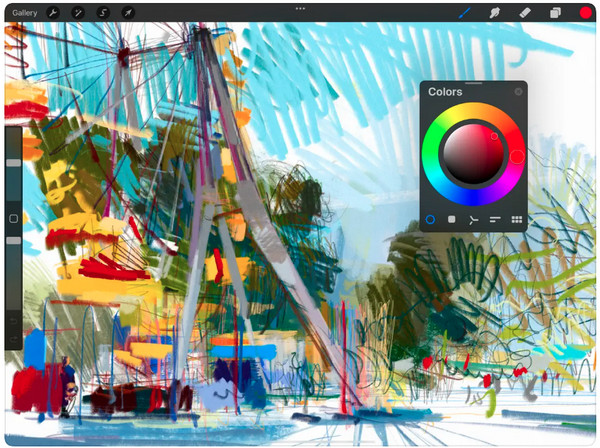
ขั้นตอนที่ 2.คุณสามารถไปที่ "เครื่องบันทึกโทรศัพท์" อีกครั้งเพื่อสะท้อนหน้าจอ iPad ของคุณ จากนั้นบันทึกลงในพีซีของคุณ

ขั้นตอนที่ 3คลิกปุ่ม "iOS Recorder" จากนั้นเปิด "ศูนย์ควบคุม" เพื่อให้แน่ใจว่าอุปกรณ์และพีซีของคุณเชื่อมต่อกับเครือข่ายเดียวกัน แตะ "การสะท้อนหน้าจอ"

ขั้นตอนที่ 4ค้นหา "AnyRec Screen Recorder" ในป๊อปอัปการสะท้อนหน้าจอ และสุดท้าย คุณสามารถเริ่มบันทึกหน้าจอ iPad ของคุณในขณะที่วาดภาพใน "Procreate" ด้วย AnyRec
ดาวน์โหลดอย่างปลอดภัย
ดาวน์โหลดอย่างปลอดภัย
ส่วนที่ 3: ซอฟต์แวร์ที่แนะนำสำหรับวาดบนคอมพิวเตอร์และอุปกรณ์พกพา
ตอนนี้คุณรู้แล้วว่าจะใช้ซอฟต์แวร์บันทึกใดในการบันทึกภาพวาด เรามามีซอฟต์แวร์ช่วยวาดบนหน้าจอกันดีกว่า สำหรับหน้าจอคอมพิวเตอร์คุณสามารถใช้ สี แอพที่จะวาด โปรแกรมนี้เป็นที่นิยมบน Windows เนื่องจากมีฟีเจอร์ที่เรียบง่ายแต่ทรงพลังที่นักตัดต่อชอบใช้ ด้วยเครื่องมือนี้ คุณสามารถแก้ไขภาพได้อย่างรวดเร็วและสร้างงานศิลปะที่มีเอกลักษณ์เฉพาะตัว และปัจจุบันนี้มาพร้อมกับเวอร์ชันต่างๆ เช่น 2D และ 3D Paint และแต่ละเวอร์ชันมีเครื่องมือศิลปะมากมายที่คุณสามารถใช้เพื่อปรับแต่งวัตถุ 2D และ 3D ของคุณเองได้
ในขณะเดียวกัน สำหรับอุปกรณ์เคลื่อนที่ คุณสามารถใช้เครื่องมืออย่างเช่น สมุดสเก็ตช์ภาพ. แอปพลิเคชั่นนี้เหมาะสำหรับทุกคนในการสเก็ตช์ภาพ ระบายสี และวาดภาพ มาพร้อมกับชุดเครื่องมือวาดภาพที่ปรับแต่งได้สูง เช่น แปรงประเภทต่างๆ ไม้บรรทัด เครื่องมือลายเส้น และอื่นๆ อีกมากมาย เครื่องมือเหล่านี้จะช่วยให้คุณวาดภาพได้หลายอย่างเช่น โครงกระดูกการ์ตูน, ตัวละคร และอื่นๆ นอกจากนั้นยังให้อินเทอร์เฟซผู้ใช้ที่สวยงามและรับรองว่าคุณจะได้รับประสบการณ์การวาดภาพที่ยอดเยี่ยม แนะนำทั้งสอง; หากคุณคิดจะวาดภาพดิจิทัลบนคอมพิวเตอร์หรืออุปกรณ์พกพา คุณสามารถใช้ Paint และ Sketchbook ได้ตลอดเวลา
ส่วนที่ 4: คำถามที่พบบ่อยเกี่ยวกับการบันทึกวิดีโอการวาดภาพ
-
เคอร์เซอร์ของเมาส์แสดงเมื่อคุณบันทึกภาพวาดหรือไม่?
ไม่มีคำตอบอย่างเป็นทางการ แต่ตัวชี้เมาส์จะแสดงในวิดีโอบันทึกสำหรับซอฟต์แวร์บันทึกส่วนใหญ่ ดังนั้น ขึ้นอยู่กับว่าคุณกำลังใช้การบันทึกหน้าจอใดอยู่ สำหรับ AnyRec Screen Recorder คุณสามารถซ่อนเคอร์เซอร์ของเมาส์ขณะบันทึกหรือแสดงตัวชี้เมาส์ด้วยการคลิกได้ เนื่องจากรองรับการบันทึกเมาส์ด้วย
-
ฉันสามารถใช้ซอฟต์แวร์ใดบน Mac เพื่อบันทึกภาพวาดได้
มีการบันทึกหน้าจอสำหรับ Mac มากมาย เช่น Camtasia โปรแกรมนี้เป็นทั้งเครื่องบันทึกและบรรณาธิการในเวลาเดียวกัน ขณะบันทึก คุณสามารถวาดบนหน้าจอของคุณได้ในส่วนคำอธิบายประกอบ
-
ฉันจะแน่ใจได้อย่างไรว่าข้อความหรือรายละเอียดในวิดีโอภาพวาดของฉันอ่านได้ชัดเจน
เพื่อให้แน่ใจว่าข้อความหรือรายละเอียดในวิดีโอวาดรูปของคุณอ่านได้ชัดเจน จำเป็นต้องพิจารณาขนาดตัวอักษร คอนทราสต์ของสี และตำแหน่ง ตรวจสอบให้แน่ใจว่าสีของข้อความหรือรายละเอียดโดดเด่นเหนือพื้นหลังหรืองานศิลปะ หากจำเป็น คุณสามารถเพิ่มพื้นหลังที่ตัดกันหรือปรับความทึบของเลเยอร์ที่อยู่ด้านล่างเพื่อปรับปรุงการมองเห็นได้
-
ฉันสามารถใช้เครื่องมือวาดภาพใดในการบันทึกวิดีโอบนหน้าจอได้
คุณสามารถใช้แท็บเล็ตกราฟิกเพื่อให้วิธีการวาดแบบดิจิทัลเป็นธรรมชาติและแม่นยำยิ่งขึ้น โดยให้ความไวต่อแรงกดและคุณสมบัติการจดจำการเอียง และคุณยังสามารถบันทึกขั้นตอนการวาดภาพของคุณโดยใช้เมาส์หรือแทร็กแพดได้อีกด้วย
บทสรุป
การวาดภาพดิจิทัลเป็นสาขาที่เป็นที่ต้องการอย่างมากและเป็นงานอดิเรกที่วัยรุ่นส่วนใหญ่มี ด้วยซอฟต์แวร์อาร์ตเวิร์คที่มีอยู่มากมาย คุณสามารถทำและได้อย่างง่ายดาย บันทึกวิดีโอการวาดภาพดิจิทัล และแบ่งปันกับผู้อื่นบนหลายแพลตฟอร์ม อย่างไรก็ตาม บางอย่างก็อาจจะซับซ้อนเช่นกัน AnyRec Screen Recorder มาช่วยเหลือ นอกจากการบันทึกภาพวาดแล้ว ยังมีประโยชน์หลายอย่าง เช่น บันทึกกิจกรรมบนหน้าจอ การพากย์เสียง การใช้เครื่องบันทึกโทรศัพท์ การจับภาพหน้าจอ และอื่นๆ เพลิดเพลินไปกับคุณสมบัติเหล่านั้นร่วมกับคุณสมบัติอื่น ๆ อีกมากมายโดยรับ AnyRec ทันที!
ดาวน์โหลดอย่างปลอดภัย
ดาวน์โหลดอย่างปลอดภัย
